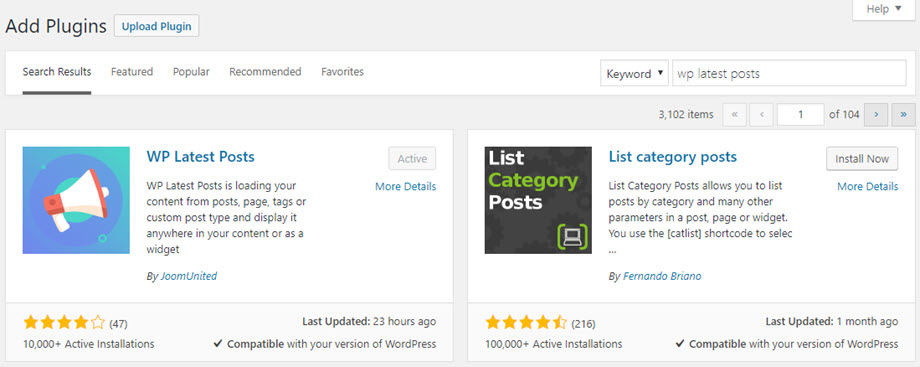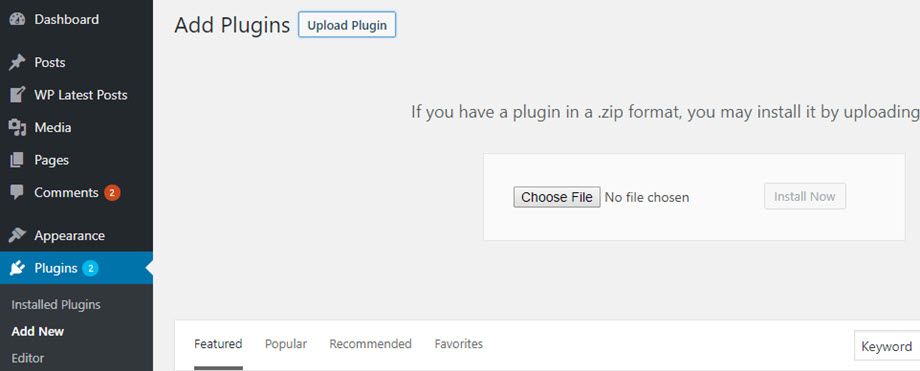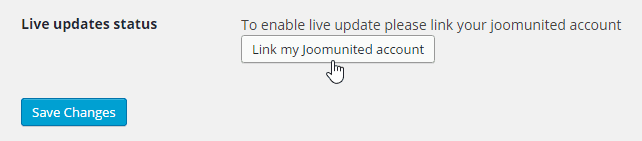WP Latest Posts: Установка
1. Установите
Установите бесплатную версию
Чтобы установить наш плагин, вы должны использовать стандартный установщик WordPress или разархивировать и поместить все в папку в каталоге / wp-content / plugin .
Бесплатная версия доступна в каталоге плагинов и может быть установлена через администратора WordPress.
Установите про аддон
Дополнение Pro необходимо приобрести и загрузить с сайта JoomUnited. Для установки загрузите zip-пакет из своей учетной записи (меню «Моя учетная запись») и установите его с помощью загрузчика zip: Плагин > Добавить новый > Загрузить плагин.
Затем нажмите активировать плагин , чтобы увидеть WP LATEST POSTS в левом меню WordPress.
2. Обновите плагин
Чтобы обновить WP Latest Posts , вам необходимо использовать программу обновления WordPress по умолчанию. Бесплатный плагин работает автоматически, как и любой другой бесплатный плагин WordPress. Нажмите «Обновить», и все готово. Вы также можете удалить и установить новую версию. В любом случае вы не потеряете контент, поскольку все хранится в базе данных.
Убедитесь, что у вас всегда установлена последняя версия и пакет дополнений. Вам необходимо обновить оба. Чтобы обновить платную версию, вам необходимо войти в свою учетную запись JoomUnited из настроек WordPress: Настройки > Общие .
Затем используйте логин и пароль вашей учетной записи JoomUnited. После успешного входа в систему кнопка становится синей с текстом «Отключить мою учетную запись JoomUnited».
Наконец, вы можете обновить все коммерческие плагины JoomUnited из стандартного средства обновления WordPress.